Windows återställningsmiljö är en miljö som skapar en plattform för användarna att hantera alla kritiska problem på sin dator. Om du inte kan öppna Windows Recovery Miljöert (RE) på din dator, följ den här enkla lösningen och problemet kommer att lösas på nolltid alls.
Fix - Aktivera Windows Recovery Environment-
1. Tryck Windows-tangent + R att avfyra Springa.
2. Skriv “cmd”Och tryck Ctrl + Skift + Enter.

3. Att veta status för Windows RE,kopiera och klistra detta kommando i Kommandotolken och klicka sedan på Stiga på.
reagensc / info
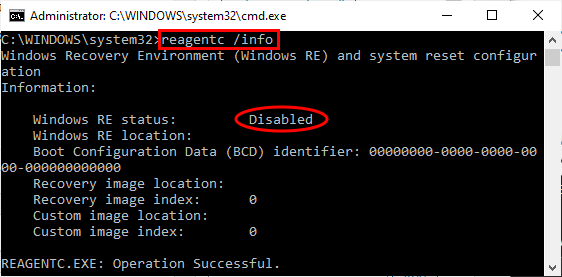
Som ni kan se att ”Windows RE-status:”Är märkt som“Inaktiverad“.
Så nu ska vi aktivera det.
4. För att aktivera RE, kopiera och klistra detta kommando och slå Stiga på.
reagensc / aktivera
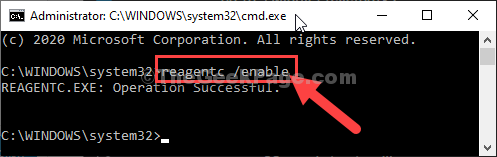
Vänta ett tag tills kommandot körs.
Windows Återvinningsmiljö (RE) är aktiverad på din dator. Du kan kontrollera status-

Hur man öppnar Windows Recovery Environment-
För att öppna Windows återställningsmiljö, Följ dessa steg-
1. Tryck Windows-ikon + jag för att öppna inställningar fönster.
2. Klicka sedan på “Uppdatering och säkerhet“.

3. Därefter måste du klicka på “Återhämtning“.
4. Klicka därefter på “Starta om nu”I”Avancerad start' sektion.

Din dator startas om och snart Windows återställningsmiljö kommer att vara öppen.



